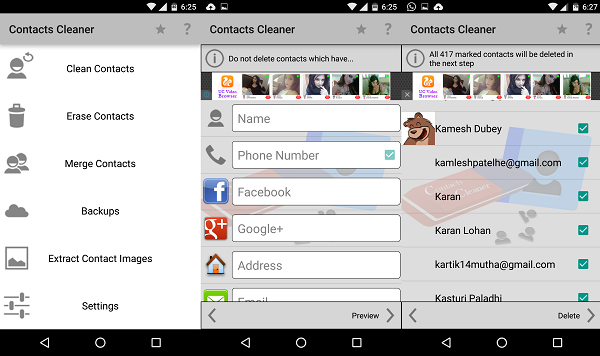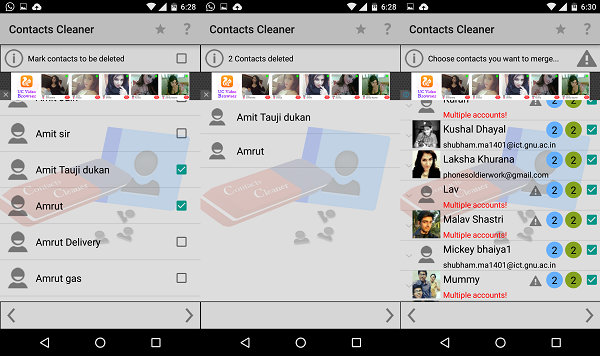Comment supprimer des contacts sans numéro ni nom sur Android
La liste de contacts de nos téléphones Android a augmenté rapidement au cours des deux dernières années. En conséquence, ils sont débordés d'éléments inutiles, y compris des contacts sans nom ou des contacts sans aucun numéro. De plus, si vous synchronisez des contacts avec Google, vous obtenez des tonnes de contacts de Gmail et Google+ sans aucune information de contact à l'exception de leur adresse e-mail ou des liens de profil. Existe-t-il un moyen simple de supprimer des contacts sans numéros ni noms sans déranger Google Contacts?
Nettoyer les contacts en fonction de la disponibilité du nom, du numéro et plus encore
Mise à jour: Contacts Cleaner n'est plus disponible au téléchargement sur Google Play Store. Alternativement, vous pouvez essayer Duplicate Contacts Remover . Cela fonctionne de la même manière et vous aide à vous débarrasser des contacts inutiles et en double.
Entrez dans Contacts Cleaner, une application simple qui vous permet de nettoyer votre répertoire en fonction de diverses conditions allant de la présence d'un nom ou d'une adresse e-mail dans les champs de contact. L'application propose également des options pour effacer rapidement plusieurs contacts, effectuer des fusions et même des sauvegardes.
Une fois installé, lancez Contacts Cleaner et à travers l'écran principal et rendez-vous sur "Nettoyer les contacts". Vous y trouverez plusieurs filtres parmi lesquels choisir. Si vous avez besoin de supprimer des contacts sans noms ni numéros, vérifiez simplement ces champs. Cliquez sur le "Aperçu" bouton dans le coin inférieur droit pour continuer et prévisualiser les résultats avant de supprimer. Il vous demandera une sauvegarde au cas où les choses tournent mal, je vous conseille d'y aller. Vous pouvez ensuite choisir spécifiquement les contacts que vous voulez supprimer et appuyez sur "supprimer" à la fin.
Une fois cela fait, accédez à vos paramètres Android > Comptes > Google > Contacts et lancez la synchronisation en appuyant dessus. Désormais, tous vos comptes Google seront nettoyés car l'application a supprimé les contacts vides. C'est la même chose que la suppression de l'application Contacts/People mais à un rythme beaucoup plus rapide.
Effacer, fusionner ou extraire des images de plusieurs contacts
Contacts Cleaner est également livré avec quelques fonctionnalités supplémentaires que vous pouvez utiliser pour vous faciliter la vie.
Entrer dans la page "Effacer les contacts" du menu principal affichera tous vos contacts. Vous pouvez sélectionner ceux que vous souhaitez supprimer complètement de la liste et avancer. C'est assez simple grâce à la simplicité de l'application, même si elle a sérieusement besoin d'une refonte de la conception.
Pour fusionner différents contacts, rendez-vous sur la page "Fusionner les contacts" qui révélera la liste contenant les éléments correspondant aux critères. Vous pouvez appuyer sur un contact particulier pour vérifier les détails et continuer en cliquant sur la flèche présente dans le coin inférieur droit. C'est la même chose que la fonction Recherche de doublons de Google Contacts.
Remarque : Sauvegardez ou conservez toujours les originaux des paramètres avant de décider de fusionner ou d'effacer plusieurs contacts.
En prime, cette application vous permet également d'extraire des images de contacts si vous en avez besoin pour une raison quelconque. Il est accessible à partir de l'option "Extraire l'image" sur la page d'accueil, vous sélectionnez les images de contact nécessaires et il les fera apparaître pour vous.